
من اكثر المشاكل التي تواجة المستخدمين, عدم القدره علي الاتصال بالأنترنت عن طريق الواي فاي وظهور علامة تعجب او علامه صفراء والذي يسمي limit internet access, في موضوع اليوم نستعرض معكم حل نهائي لهذة المشكله والتي تكثر بشكل كبير اثناء اتصالك بالانترنت باستخدام لابتوب او عن طريق الواي فاي بشكل عام.
حسناً هذه بعض النقاط التي من خلالها تأكد انك بحاجه لهذا الموضوع :
- لا تستطيع الاتصال بالأنترنت عن طريق لابتوب.
- عند محاولة معرفة المشكله يظهر لك تلك الرساله wifi doesn’t have a valid IP configuration أو the default gateway is not available.
- عند تركيب سلك الانترنت تجد انه يعمل.
- عند الأتصال بالواي فاي باستخدام الهاتف تجد ان الانترنت يعمل.
- عند تغيير الروتر تجد ان الانترنت يعمل بشكل طبيعي.
- عند توصيل لابتوب مختلف عن لابتوب الخاص به تجد انه يعمل بشكل طبيعي.
بداية يجب التأكد من مشاهدة الموضوع السابق الذي تحدثنا عن حل للمشكله بشكل افتراضي نتيجه لعدم وجود IP أو DNS :
اذا قمت بتجربة علي ما يحتوية الموضوع ولم يعمل الأنترنت لديك, تابع معنا الشرح :
الطريقه الأولي :
قم بالضغط كليك يمين علي علامة Network وقم بأختيار open network and sharing center ومنها اختار change adapter settings.
قم بالضغط علي ايقونة الاتصال الخاصه بالواي فاي واختيار wireless network settings وقم بأختيار Advanced Settings.
قم بأختيار security ومنها قم بالضغط علي Enable Federal Information Processing Standards (FIPS) compliance for this network.
قم بأعادة تشغيل الواي فاي وستجد انه يعمل.
الطريقه الثانيه :
اذا لم تستطع تفعيل الخيار باستخدام الطريقه الاولي يمكنك تجربة هذه الطريقه في البدايه ستحتاج لكتابة امر gpedit.msc
قم بالضغط علي Computer Configuration ومنها قم بأختيار Windows Settings ومن ثم قم بالضغط مرتين علي Security Settings.
قم بالضغط علي Local Policies ومنها قم بأختيار Security Options
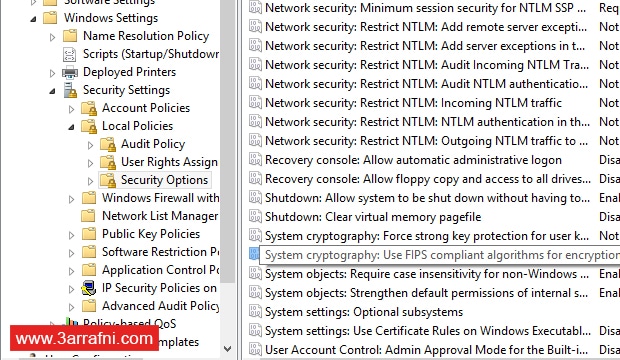
قم بالبحث عن System cryptography: Use FIPS-compliant algorithms for encryption, hashing, and signing قم بالضغط عليها مرتين
قم باختيار Enabled ومن ثم قم بالضغط علي ok وقم باعادة تشغيل الواي فاي وسيعمل الأنترنت.
الطريقة الثالثة:
يمكن ان المشكلة في تعريف كارت الإنترنت الخاص بك فجرب ان تقوم بتغيير التعريف سواء بالتحديث او اعادة التثبيت من البداية وذلك عن طريق الـDevice manager، تابع الخطوات التالية
افتح قائمة Start وابحث عن Device Manager وقم بفتحه
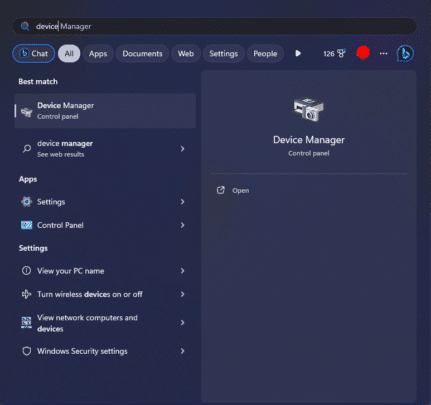
ابحث عن مشغل كارت الانترنت الخاص بك
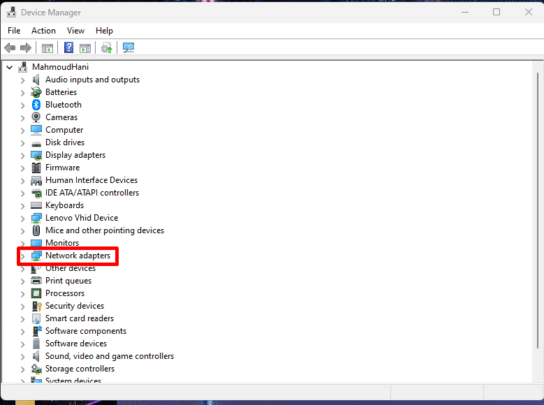
بزر الفأرة الأيمن اختر Uninstall device.
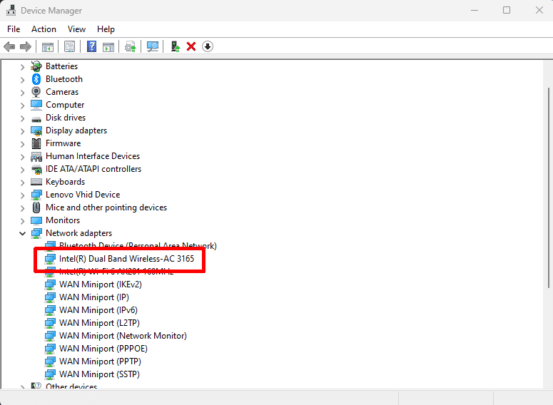
قم بإعادة تشغيل الجهاز

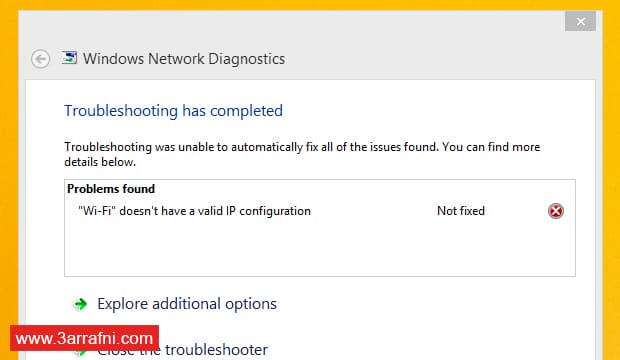
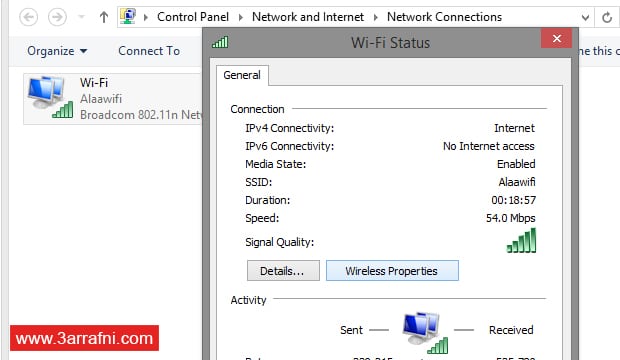
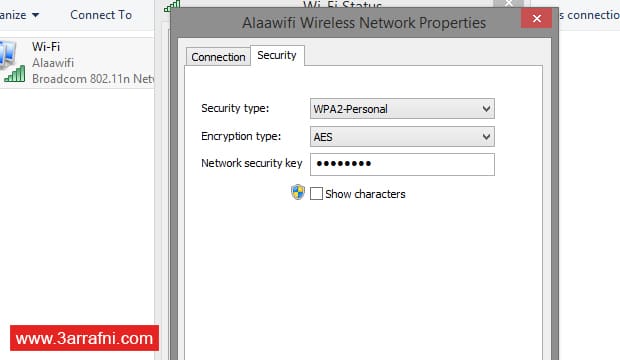
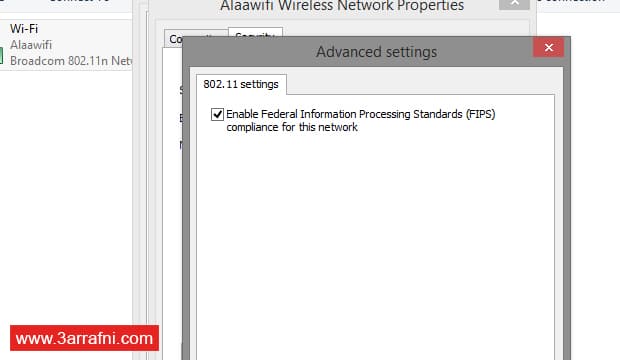
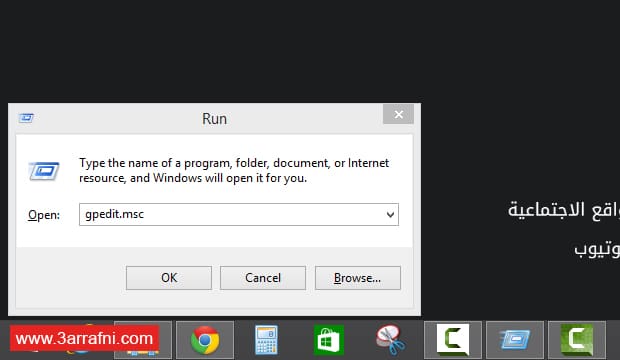
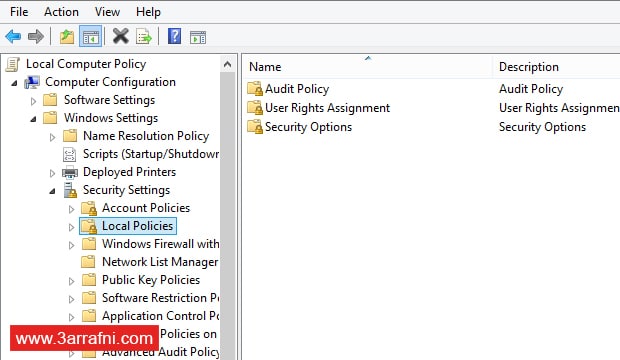
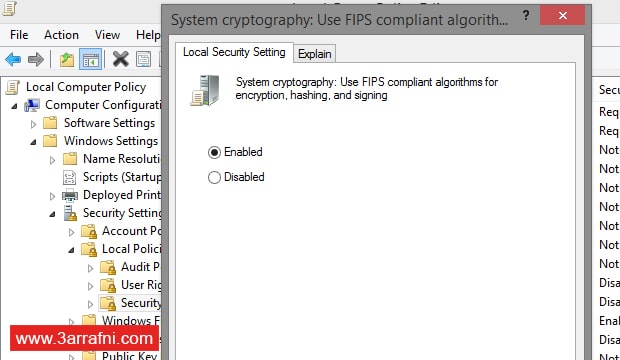







السلام عليكم ورحمة الله وبركاتة/ أخي الإستاذ علاء تواجهني مشكلة من
الأن أيكونة تحديث ويندوز 10 تعطيني هذة الرسالة رجاء الرد حتي يتسني لي
التحديث وجزاكم الله خيرأ
جربت الطريقتين و لم تعملا
احنا كتبنا اكتر من موضوع للنقطة دي ممكن تشوفها من هنا
https://www.3arrafni.com/?s=%D8%A7%D9%84%D9%85%D8%AB%D9%84%D8%AB+%D8%A7%D9%84%D8%A7%D8%B5%D9%81%D8%B1